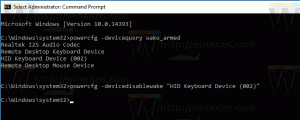Обришите историју уређаја у оперативном систему Виндовс 10
Као што се можда сећате, Мицрософт је ажурирао Цортана и Сеарцх у оперативном систему Виндовс 10 верзија 1903 „Ажурирање за мај 2019.“ и дао им је појединачне летве и дугмад на траци задатака. Промена на страни сервера додаје нову одељак у окно за претрагу. Историја мог уређаја и Моја историја претраге су две функције Виндовс 10 претраге које могу да побољшају ваше искуство претраге прикупљањем додатних података о коришћењу вашег уређаја и претрагама које обављате. Ево како да обришете историју уређаја у оперативном систему Виндовс 10.
Функција претраге је намењена претраживању веба и локалних датотека и докумената, инсталираних апликација. Вреди напоменути да је Мицрософт додао Енханцед Моде у Сеарцх Индекер да би Виндовс претрага била бржа и прецизнија.
Белешка: Префињен изглед за претрагу у Виндовс 10 има заобљене углове
Историја мог уређаја је функција која омогућава Виндовс Сеарцх-у да побољша претрагу на уређају коришћењем цоллецтед информације о апликацији, подешавањима и другој историји са свих уређаја које користите са струјом Мицрософтов рачун.
Да бисте обрисали историју уређаја у оперативном систему Виндовс 10,
- Отвори Апликација за подешавања.
- Идите на Претрага > Дозволе и историја.
- На десној страни идите на Одељак за историју.
- Кликните на Обриши историју мог уређаја.
- Поред тога, можете онемогућити функцију „историја мог уређаја“.
Ти си готов.
Савет: Почевши од верзије 18267 оперативног система Виндовс 10, можете омогућити нову опцију за индексирање претраге, под називом „Побољшани режим“.
Ако је функција индексирања претраге онеспособљени, резултати претраге ће увек бити ажурирани, јер ОС неће користити базу података индекса претраге. Међутим, потрага ће трајати више времена и биће спора. Да би превазишао овај проблем, Мицрософт је креирао нови тип индекса претраге. Када је побољшани режим омогућен, он ствара сталну базу података датотека за све датотеке и фасцикле ускладиштене на вашем диску. Ово омогућава Виндовс-у да претражује све ваше фасцикле и диск јединице, уместо да подразумевано ограничава претрагу на документе, слике, видео записе и радну површину. Видите Укључите или искључите побољшани режим за индексер претраге у оперативном систему Виндовс 10.
Повезани чланци:
- Онемогућите историју уређаја и претраге у оперативном систему Виндовс 10
- Претражујте помоћу Бинг-а из Нотепад-а у оперативном систему Виндовс 10
- Онемогућите историју претраге у програму Виндовс 10 Филе Екплорер
- Онемогућите индексирање претраге када је на батерији у оперативном систему Виндовс 10
- Виндовс 10 Фалл Цреаторс Упдате долази са побољшаним индексирањем претраге
- Промените локацију индекса претраге у оперативном систему Виндовс 10
- Онемогућите индексирање претраге у оперативном систему Виндовс 10
- Како поново изградити индекс претраге у оперативном систему Виндовс 10
- Како додати фасциклу у индекс претраге у оперативном систему Виндовс 10
- Додајте или уклоните искључене фасцикле за индексер претраге у оперативном систему Виндовс 10
- Како сачувати претрагу у оперативном систему Виндовс 10
- Индексирајте садржај датотеке на диску у Виндовс 10
- Креирајте пречицу за опције индексирања у оперативном систему Виндовс 10
- Додајте или уклоните типове датотека из претраге у оперативном систему Виндовс 10
- Како ресетовати претрагу у оперативном систему Виндовс 10